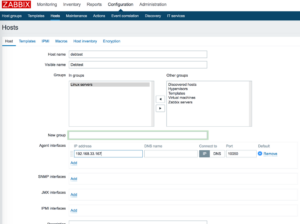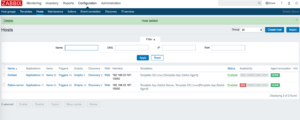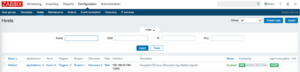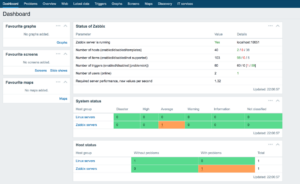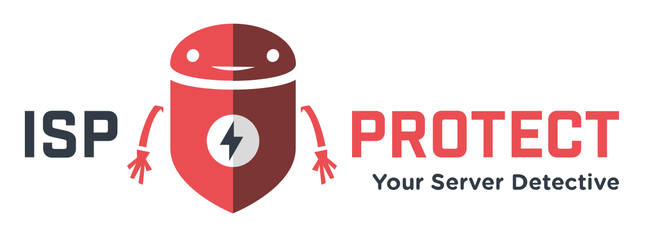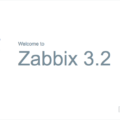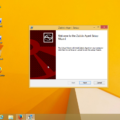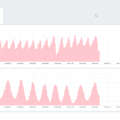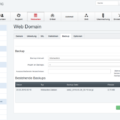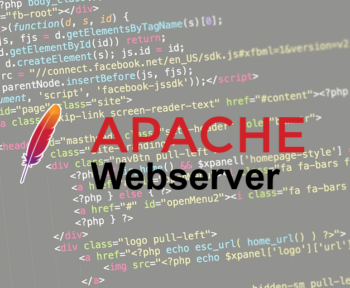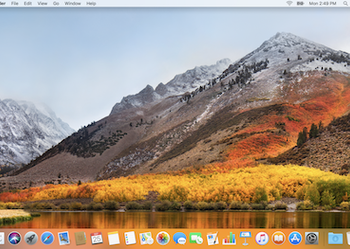Um Systeme mit Zabbix zu überwachen ist es nötig auf dem jeweiligen Gerät den Zabbix Client zu Installieren. Bei Nagios oder Nagios basierten Systemen wer dies über den NRPE Client möglich. Der Zabbix Agent hat hier die selbe Funktion und sendet die Daten an den Zabbix Server oder wenn vorhanden den Zabbix Proxi.
Als erstes müssen wir die Packet Liste dem Debian Repository hin zu fügen, dies geht folgendermaßen
wget http://repo.zabbix.com/zabbix/3.2/debian/pool/main/z/zabbix-release/zabbix-release_3.2-1+jessie_all.deb dpkg -i zabbix-release_3.4-1+jessie_all.deb apt-get update
Nun Installieren wir den Agent auf dem Linux System
apt-get install zabbix-agent
Den Agent in den Autostart bringen
root@zab:/home/fox# systemctl enable zabbix-agent Synchronizing state for zabbix-agent.service with sysvinit using update-rc.d... Executing /usr/sbin/update-rc.d zabbix-agent defaults Executing /usr/sbin/update-rc.d zabbix-agent enable
Nun müssen wir noch in der Config die IPs des Zabbix Server eingeben
nano /etc/zabbix/zabbix_agentd.conf
Am einfachsten sucht ihr zweimal in der Config nach „127.0.0.1“ und ändert die locale Adresse auf die IP Adresse eures Servers. Dann noch den Hostnamen ändern auf den Netzwerknamen des Systems auf dem der Agent läuft .
Danach den Agent neustarten
/etc/init.d/zabbix-agent restart
Nun loggt ihr euch auf eurem Zabbix Server ein und klickt auf das Menüfeld Configuration dann auf den button rechts Create host
Nun den Hostnamen eintragen und den Namen der Angezeigt werden soll später in der Liste bei Zabbix. Ihr müsst den Host einer Gruppe zuweisen hier im Beispiel habe ich den Host der Gruppe Linux Server ausgewählt. Ihr könnt auch unten eine neue Gruppe Erstellen. Bei Agent Interface die IP adresse des Hosts der überwacht werden soll eingeben.Danach klickt ihr oben auf Templates, ihr könnt bei Link new templates mal eingeben Lin und ihr werden sehen das dort schon ein Vorschlag erscheint.
Wählt den Linux Server aus klickt danach darunter auf added und danach noch ein mal auf added, damit fügt ihr den host endgültig hinzu.
Nun ein wenig Geduld Danach sollte, das ZBX Symbol Grün leuchten
Im Dashboard auf der Startseite seht ihr dann den Host auch